HP DreamColor Z24x Display User Manual
Browse online or download User Manual for TVs & monitors HP DreamColor Z24x Display. HP DreamColor Z24x Display Οδηγός χρήσης [en]
- Page / 58
- Table of contents
- BOOKMARKS
- Οθόνη Z24x HP DreamColor 1
- Πληροφορίες για τον οδηγό 3
- Πίνακας περιεχομένων 5
- 1 Χαρακτηριστικά προϊόντος 9
- Οδηγίες συντήρησης 12
- Καθαρισμός της οθόνης 13
- Αποστολή της οθόνης 13
- 3 Ρύθμιση της οθόνης 14
- Στοιχεία πίσω πλευράς 16
- Σύνδεση καλωδίων 17
- Στοιχεία ελέγχου πρόσοψης 22
- Προσαρμογή της οθόνης 23
- Ενεργοποίηση της οθόνης 25
- Σύνδεση συσκευών USB 27
- Αφαίρεση της βάσης της οθόνης 27
- Ανάρτηση της οθόνης 28
- Release 2 29
- 4 Λειτουργία της οθόνης 34
- (Picture-beside-Picture) 35
- ∆ιαχείριση χρωμάτων 44
- ΑΤεχνικές προδιαγραφές 47
- ΒΥποστήριξη και αντιμετώπιση 49
- Υποστήριξη προϊόντος 50
- Γ Σημειώσεις φορέων επιβολής 52
- Canadian Notice 53
- Avis Canadien 53
- Japanese Notice 54
- Korean Notice 54
- Πιστοποίηση ENERGY STAR® 55
- 11363-2006 57
Summary of Contents
Οθόνη Z24x HP DreamColorΟδηγός χρήσης
●Προαιρετικός βραχίονας ανάρτησης thin client που συνδέεται στο πίσω μέρος της βάσης(πωλείται ξεχωριστά)●Αφαιρούμενη κάρτα πληροφοριών εύκολης πρόσβασ
2 Οδηγίες ασφάλειας και συντήρησηςΣημαντικές πληροφορίες για την ασφάλειά σαςΗ οθόνη συνοδεύεται από καλώδιο τροφοδοσίας. Σε περίπτωση χρήσης άλλου κα
Οδηγίες συντήρησηςΓια να βελτιώσετε την απόδοση και να παρατείνετε τη διάρκεια ζωής της οθόνης:●Μην ανοίγετε το πλαίσιο της οθόνης και μην επιχειρήσετ
Καθαρισμός της οθόνης1. Απενεργοποιήστε την οθόνη και αποσυνδέστε το καλώδιο τροφοδοσίας από το πίσω μέρος τηςμονάδας.2. Ξεσκονίστε την οθόνη σκουπίζο
3 Ρύθμιση της οθόνηςΓια να εγκαταστήσετε την οθόνη, βεβαιωθείτε ότι η οθόνη, το σύστημα του υπολογιστή και οιυπόλοιπες συνδεδεμένες συσκευές είναι απε
Η οθόνη χρησιμοποιεί το μηχανισμό ταχείας απελευθέρωσης HP Quick Release 2 για εύκολημετακίνηση της οθόνης. Για στερέωση της οθόνης στη βάση:1. Τοποθε
Στοιχεία πίσω πλευράςΣτοιχείο Λειτουργία1Υποδοχές USB 3.0λήψης δεδομένων(πλαϊνή πλευρά)Συνδέουν προαιρετικές συσκευές USB στην οθόνη.2Κεντρικός διακόπ
Σύνδεση καλωδίων1. Τοποθετήστε την οθόνη σε ένα εξυπηρετικό, επαρκώς αεριζόμενο σημείο, κοντά στονυπολογιστή.2. Πριν τη σύνδεση των καλωδίων, δρομολογ
3. Ανάλογα με τη διαμόρφωσή σας, συνδέστε ένα καλώδιο βίντεο DisplayPort, DVI, ή HDMI μεταξύτου υπολογιστή και της οθόνης.ΣΗΜΕΙΩΣΗ Η λειτουργία βίντεο
●Για ψηφιακή λειτουργία DVI, συνδέστε το καλώδιο σήματος DVI-D στην υποδοχή DVI στηνπίσω πλευρά της οθόνης και το άλλο άκρο στην υποδοχή DVI του υπολο
© 2014 Hewlett-Packard DevelopmentCompany, L.P.Οι ονομασίες Microsoft και Windows είναισήματα κατατεθέντα της MicrosoftCorporation στις Η.Π.Α.Οι μόνες
4. Συνδέστε το ένα άκρο του καλωδίου USB που παρέχεται στην υποδοχή διανομέα USB πουβρίσκεται στο πίσω μέρος του υπολογιστή και το άλλο άκρο στην υποδ
5. Συνδέστε το ένα άκρο του καλωδίου τροφοδοσίας στη σύνδεση τροφοδοσίας AC που βρίσκεταιστο πίσω μέρος της οθόνης και το άλλο άκρο στην πρίζα.ΣΗΜΕΙΩΣ
Στοιχεία ελέγχου πρόσοψηςΧειρισμός Λειτουργία1 Κουμπιά λειτουργιών Χρησιμοποιήστε αυτά τα κουμπιά για να περιηγηθείτε στις ενδείξεις στην οθόνη(OSD) μ
Προσαρμογή της οθόνης1. Στρέψτε την οθόνη προς τα εμπρός ή προς τα πίσω, σε κλίση τέτοια που να εξυπηρετεί το ύψοςτων ματιών.2. Περιστρέψτε την οθόνη
3. Προσαρμόστε το ύψος της οθόνης σε άνετη θέση, ανάλογα με το χώρο εργασίας σας. Η άνωάκρη του πλαισίου της οθόνης δεν πρέπει να υπερβαίνει το ύψος τ
ΣΗΜΕΙΩΣΗ Η οθόνη περιλαμβάνει έναν αισθητήρα αυτόματης περιστροφής που αλλάζειαυτόματα το εμφανιζόμενο OSD από οριζόντιο σε κατακόρυφο προσανατολισμό
ΠΡΟΣΟΧΗ Βλάβες τύπου burn-in (μόνιμη αποτύπωση εικόνας στην οθόνη) ενδέχεται ναπαρουσιαστούν σε οθόνες που προβάλουν την ίδια στατική εικόνα για παρατ
Σύνδεση συσκευών USBΥπάρχουν τέσσερις θύρες USB λήψης δεδομένων στην οθόνη (δύο στο πίσω και δύο στο πλάι).ΣΗΜΕΙΩΣΗ Για να ενεργοποιήσετε τις θύρες US
5. Σύρετε τη βάση έξω από την εσοχή (3).Ανάρτηση της οθόνηςΗ οθόνη μπορεί να προσαρτηθεί σε τοίχο, βραχίονα στήριξης ή άλλο εξάρτημα ανάρτησης.Μπορείτ
Ανάρτηση της οθόνης χρησιμοποιώντας το βραχίονα ανάρτησης QuickRelease 2Για ανάρτηση της οθόνης σε μηχανισμό στήριξης χρησιμοποιώντας το βραχίονα ανάρ
Πληροφορίες για τον οδηγόΟ οδηγός αυτός παρέχει πληροφορίες αναφορικά στα χαρακτηριστικά της οθόνης, τη ρύθμιση τηςοθόνης, και τις τεχνικές προδιαγραφ
3. Αφαιρέστε τις τέσσερις βίδες από τις οπές VESA που βρίσκονται στην πίσω πλευρά της οθόνης.4. Τοποθετήστε την πλάκα στήριξης στον τοίχο ή σε περιστρ
5. Τοποθετήστε την οθόνη επάνω στο βραχίονα ανάρτησης που εγκαταστήσατε ευθυγραμμίζονταςτην εσοχή της οθόνης με το βραχίονα ανάρτησης και έπειτα, σύρο
Εντοπισμός του σειριακού αριθμού και του αριθμούπροϊόντοςΟ σειριακός αριθμός και ο αριθμός προϊόντος βρίσκονται σε μια ετικέτα στο πίσω μέρος της οθόν
Εντοπισμός της κάρτας πληροφοριώνΟι πληροφορίες ταυτοποίησης βρίσκονται στην αφαιρούμενη κάρτα (και περιλαμβάνονται σε μιαετικέτα στο πίσω μέρος της ο
4 Λειτουργία της οθόνηςΛογισμικό και βοηθητικά προγράμματαΟ δίσκος που συνοδεύει την οθόνη περιέχει αρχεία που μπορείτε να εγκαταστήσετε στον υπολογισ
Εγκατάσταση των αρχείων .INF και .ICMΑφού διαπιστώσετε ότι πρέπει να κάνετε ενημέρωση, μπορείτε να εγκαταστήσετε τα αρχεία .INFκαι .ICM από το δίσκο ή
4. Η οθόνη θα σαρώσει τις δευτερεύουσες εισόδους για μια έγκυρη είσοδο και θα χρησιμοποιήσειαυτή την είσοδο για την εικόνα PIP/PBP. Εάν θέλετε να αλλά
3. Μπορείτε να ρυθμίσετε τη συνδεδεμένη οθόνη να εμφανίζει την ίδια εικόνα με την κύρια οθόνη ήμια διαφορετική εικόνα. Στο OSD για τη συνδεδεμένη οθόν
Για να απενεργοποιήσετε το χαρακτηριστικό σταδιακού σβησίματος των κουμπιών πρόσοψης:1. Πατήστε ένα από τα πέντε κουμπιά της πρόσοψης για να ενεργοποι
ΣΗΜΕΙΩΣΗ Τα στοιχεία μενού του OSD που επισημαίνονται με γκρι δεν υποστηρίζονται με τηνεπιλεγμένη είσοδο βίντεο και τις ρυθμίσεις.Ο ακόλουθος πίνακας
iv Πληροφορίες για τον οδηγό
Επίπεδο 1 Επίπεδο 2 Επίπεδο 3Video Input (Είσοδος βίντεο)DisplayPortDVIHDMI Auto-Switch Source (Αυτόματηεναλλαγή πηγής)Enable (Ενεργοποίηση)Disable (Α
Επίπεδο 1 Επίπεδο 2 Επίπεδο 3PIP Control (Έλεγχος OSD) PIP On/Off (Απενεργοποίηση οθόνης) Picture-in-Picture (Εικόνα μέσα σεεικόνα)Picture-beside-Pict
Επίπεδο 1 Επίπεδο 2 Επίπεδο 3Management (∆ιαχείριση) Λειτουργία Auto-Sleep Enable (Ενεργοποίηση)Disable (Απενεργοποίηση)ΠίσωPower On Recall (Ανάκλησηε
Επίπεδο 1 Επίπεδο 2 Επίπεδο 3Menu and Message Control (Έλεγχοςμενού και μηνυμάτων)Position (Θέση) Use the buttons to adjust the position ofthe Menu. P
Επίπεδο 1 Επίπεδο 2 Επίπεδο 3Πληροφορίες Current Display Mode (Τρέχουσαλειτουργία προβολής): Τύπος προβολήςColor Space (Χρωματικός χώρος):Color Space
Ο χρήστης μπορεί να προσαρμόσει τη φωτεινότητα υψηλότερα ή χαμηλότερα από τη φωτεινότητα-στόχο για κάθε χρωματικό χώρο διατηρώντας την ακρίβεια των βα
Auto EDID Update (Αυτόματη ενημέρωση EDID)Από προεπιλογή, η οθόνη ενημερώνει αυτόματα τα στοιχεία EDID οθόνης όταν αλλάζετεχρωματικούς χώρους.Εάν η επ
ΑΤεχνικές προδιαγραφέςΣΗΜΕΙΩΣΗ Όλες οι προδιαγραφές αντιπροσωπεύουν τις τυπικές προδιαγραφές που παρέχουν οικατασκευαστές εξαρτημάτων της HP. Η πραγμα
ΠροκαθορισμένηρύθμισηΜορφήεικονοστοιχείωνΑναλογίαδιαστάσεωνΚατακόρυφησυχνότητα (Hz)Ρυθμός pixel(MHz)1 640 × 480 4:3 60(p) 25,1752 720 × 480 4:3 60(i)
ΒΥποστήριξη και αντιμετώπισηπροβλημάτωνΕπίλυση συνηθισμένων προβλημάτωνΣτον παρακάτω πίνακα αναφέρονται πιθανά προβλήματα, η πιθανή αιτία κάθε προβλήμ
Πίνακας περιεχομένων1 Χαρακτηριστικά προϊόντος ...
Πρόβλημα Πιθανή αιτία ΛύσηΣτην οθόνη εμφανίζεται τομήνυμα Check VideoCable (Έλεγχος καλωδίουεικόνας).Το καλώδιο της οθόνης έχειαποσυνδεθεί.Συνδέστε το
http://www.hp.com/go/contactHP. Για υποστήριξη παγκοσμίως, μεταβείτε στη διεύθυνσηhttp://welcome.hp.com/country/us/en/wwcontact_us.html.Εδώ μπορείτε ν
Γ Σημειώσεις φορέων επιβολήςκανονισμώνΣημείωση Ομοσπονδιακής Επιτροπής ΕπικοινωνιώνΟ εξοπλισμός αυτός έχει ελεγχθεί και έχει βρεθεί ότι συμμορφώνεται
Hewlett Packard CompanyP. O. Box 692000, Mail Stop 530113Houston, Texas 77269-2000∆ιαφορετικά, καλέστε 1-800-HP-INVENT (1-800 474-6836)Για ερωτήσεις σ
Σημείωση σχετικά με την εργονομία για τη ΓερμανίαΤα προϊόντα HP που φέρουν την ένδειξη έγκρισης “GS”, όταν αποτελούν μέρος ενός συστήματος τοοποίο απα
ΠΡΟΣΟΧΗ Μη χρησιμοποιείτε το καλώδιο τροφοδοσίας που παρέχεται μαζί με αυτό το προϊόν σεάλλα προϊόντα.Σημειώσεις σχετικά με την περιβαλλοντικά ορθήδια
ενέργειας, ανατρέξτε στην τοποθεσία web για τη διαχείριση της ενέργειας του EPA ENERGY STAR®στη διεύθυνση http://www.energystar.gov/powermanagement.Απ
11363-200611363-2006Κανονισμός EEE για την ΤουρκίαΣε συμμόρφωση με τον κανονισμό EEEEEE Yönetmeliğine UygundurΠεριορισμός στην Ουκρανία για επικίνδυνε
∆ Ποιότητα οθόνης LCD και πολιτικήεικονοστοιχείωνΗ οθόνη TFT χρησιμοποιεί τεχνολογία υψηλής ακρίβειας, η οποία έχει κατασκευαστεί σύμφωνα με τιςπροδια
Αλλαγή των λειτουργιών των κουμπιών πρόσοψης ... 29Προσαρμογή των φωτεινών ενδ
Κανονισμός EEE για την Τουρκία ... 49Περιορισμός στην Ουκρανία για
viii
1 Χαρακτηριστικά προϊόντοςΟθόνη Z24xΗ οθόνη LCD (οθόνη υγρών κρυστάλλων) διαθέτει πλαίσιο ενεργής μήτρας τεχνολογίας IPS (In-PlaneSwitching). Τα χαρακ
More documents for TVs & monitors HP DreamColor Z24x Display

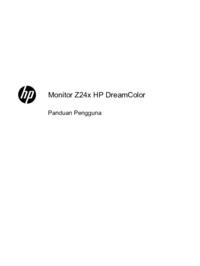

















 (40 pages)
(40 pages) (38 pages)
(38 pages)
 (36 pages)
(36 pages) (40 pages)
(40 pages) (26 pages)
(26 pages) (31 pages)
(31 pages)
 (40 pages)
(40 pages) (31 pages)
(31 pages) (34 pages)
(34 pages)
 (51 pages)
(51 pages)







Comments to this Manuals